In dieser Anleitung erfahren Sie, wie:
- Einschalten Sie die Playlist Funktion
- Erstellen Sie ein Playlist
- Bearbeiten einer vorhandenen Playlist
- Beispiele
- Ein paar wichtige Hinweise
Wenn Sie mehr Videos haben, die Sie gruppieren wollen, können Sie einfach einen schönen Playlist mit FV Player schaffen. Sie können aus verschiedenen Stilen wählen, so dass jeder kann sich den perfekten Playlist Look für seine Website finden. Sie können auch einen Titel zu jedem Video hinzufügen oder die automatische Wiedergabe stellen.
Aktivierung der Playlist Funktion
Zuerst müssen Sie die Playlist Funktion in der FV WordPress Flowplayer aktivieren. Gehen Sie in Einstellungen -> FV WordPress Flowplayer -> Blättern Sie nach unten, in Schnittstelle Optionen für Beitrag Abteilung -> und Häkchen Sie Playlist Kontrollkästchen. Wenn Sie möchten den Titel für das Video benutzen, Häkchen Sie auch das Die Titel des Videos in der Wiedergabeliste Kontrollkästchen. Vergessen Sie nicht, auf die Schaltfläche Save All Changes klicken.
Wenn Sie möchten, können Sie auch die Autoplay Funktion aktivieren, die wird automatisch Videos einer nach dem anderen spielen. Um sie zu aktivieren, gehen Sie ins Einstellungen -> FV Wordpress Flowplayer -> Schnittstelle Optionen für Beitrag und Häkchen Sie das Autoplay Kontrollkästchen. Sehen Sie sich diese Demo um zu sehen, wie dieses Funktion funktioniert – Automatische Wiedergabe Videos in die Wiedergabeliste.
Erstellung einer Playlist
Wir beginnen mit Hinzufügen des ersten Video. Video können Sie aus der Mediathek wählen, eine neue Datei hochladen (ansehen Sie sich unsere Startup-Anleitung um herauszufinden, wie hinzufügen sich die Videos), oder einen Link zu Vimeo oder YouTube einfügen. Wenn Sie selbst gehosteten Video hinzufügen, wir empfehlen Ihnen ein Beitragsbild hinzufügen.
Fügen Sie das erste Video in die Playlist. Wählen Sie einfach ein Video aus der Mediathek oder eingeben Sie eine URL. Zur Erhöhung der Attraktivität Ihrer Playlist einzufügen Sie das Beitragsbild.
Dann klicken Sie auf +hzfg. Element zum Playlist und eine neue Zeile mit leeren Feldern wird angezeigt, ähnlich dem, den Sie bei den ersten Video füllten haben. Fügen Sie das zweite Video und dann wiederholen Sie die Hinzuzufügung. Sie können so viele Videos hinzufügen, wie Sie möchten. Nach Abschluss drücken Sie einfach auf die Einfügen Schaltfläche.
Schauen Sie sich das Bild unten:
- Video: Hier einfügen Sie die URL des Videos.
- Beitragsbild: Hier können Sie das Beitragsbild für das Video einfügen.
- Titel: Hier können Sie die Titel einfügen die wird sich unter dem Video angezeigt.
- Video (2): In diesem Feld können Sie das zweite Video hinzufügen. Es erscheint nach Anklicken an die +hzfg. Element zum Playlist Schaltfläche.
- Playlist Stil: Drop-Down Liste fur den Playlist Stil den Sie auszuwählen wollen. Unten können Sie sehen, wie verschiedene Stile aussehen.
- +hzfg. Element zum Playlist: Schaltfläche, die neue Zeilen hinzufügt um zu mehr Videos hinzuzufügen.
- Autoplay: Um aktivieren oder deaktivieren den Autoplay Funktion.
In dem Fall, Sie wollen ein Video aus Playlist entfernen, schweben Sie mit der Maus über der Video-URL Feld. “Löschen” Option erscheint.
Bearbeitung eine vorhandene Playlist
Um eine vorhandene Playlist zu bearbeiten, klicken Sie einfach auf eine beliebige Stelle innerhalb der shortcode, und dann klicken Sie auf FV Player Schaltfläche. Die Daten aus der Playlist werden automatisch in den Shortcode Editor geladen und Sie können leicht die erforderlichen Anpassungen die Sie wollen vornehmen.
Beispiele
Hier sind vier Beispiele, jeder zeigt einen anderen Stil der Playlist:
Playlist mit horizontal Ausrichtung (Standard)
Playlist mit vertikal Ausrichtung
Playlist mit Registerkarten
Playlist mit Vorherige/Nächste Schaltfläche
Einige, aber wichtige Notizen am Ende
- Eine Wiedergabeliste kann dienen aus einer Einzel-RTMP Server wenn ist verwendet RTMP.
- Wir empfehlen Ihnen, nicht verschiedene Videoformate zu mischen, weil in einigen Browsern und Geräten werden nicht abgespielt. Wir empfehlen Ihnen, dass Sie ihre Videos in beiden MP4 und WebM-Formate einfügen, um sicherzustellen, dass die Videos fast in allen Browsern und Geräten funktionieren werden.
- YouTube-Videos können für Wiedergabelisten verwendet werden, aber werden nicht richtig funktionieren, wenn werden mit selbst gehosteten Video und Vimeo Videos kombiniert ( Fortschrittliche YouTube und Vimeo Umsetzung gilt für lizenzierte FV Flowplayer Benutzer, die berechtigt sind die Pro Erweiterung – FV Player Pro verwenden). Wir arbeiten aktiv an Wiedergabeliste Kombinierbarkeit.
- Vimeo Videos können mit selbst gehosteten Videos ohne Probleme gemischt werden.
- CloudFront geschützten URLs funktioniert.
- Quality Schalter funktioniert gut mit Wiedergabelisten (Hinweis: alle Dateien in Wiedergabeliste sollten die gleiche Namensschema verwenden).

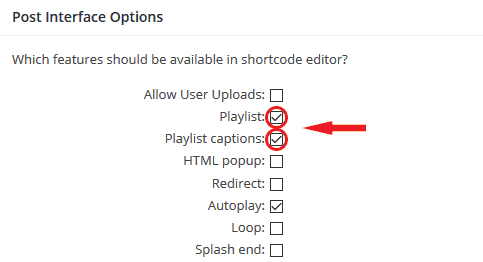

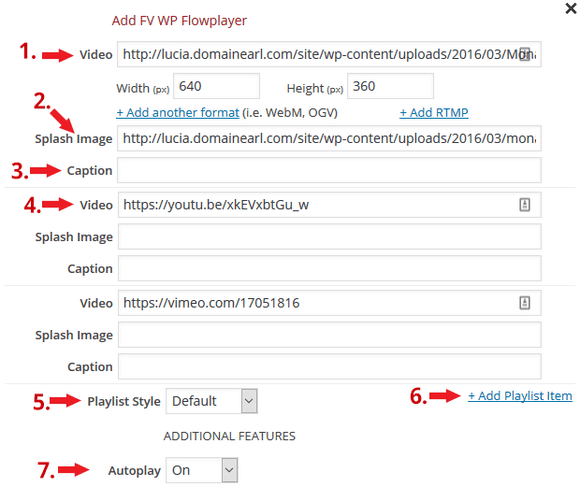
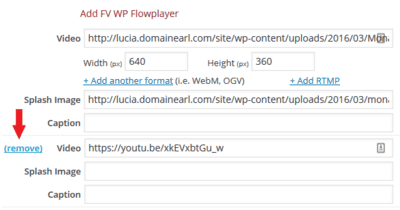
Leave a Reply